Πώς να αλλάξετε ή να επαναφέρετε την προεπιλεγμένη θέση του φακέλου Camera Roll στα Windows 10

Αυτός ο οδηγός θα σας δείξει πώς να αλλάξετε ή να επαναφέρετε την προεπιλεγμένη θέση του φακέλου Camera Roll στα Windows 10.

Κατά την αναβάθμιση των Windows 10 σε νεότερη έκδοση, μερικές φορές μπορεί να δείτε το σφάλμα ενημέρωσης 0x800F0922. Αυτό το σφάλμα παρουσιάζεται όταν τα Windows δεν μπορούν να έχουν πρόσβαση στο διακομιστή ενημέρωσης της Microsoft λόγω σύνδεσης VPN . Μόλις απενεργοποιήσετε τη σύνδεση VPN ή την καταργήσετε εντελώς, το σφάλμα θα διορθωθεί αμέσως.
Το σφάλμα 0x800F0922 προκαλείται από εσφαλμένη διαμόρφωση VPN ή δεσμευμένο διαμέρισμα συστήματος. Αυτά είναι τα βήματα που πρέπει να ακολουθήσετε για να επιλύσετε ή να διορθώσετε το σφάλμα ενημέρωσης 0x800F0922.
Βήματα για τη διόρθωση του σφάλματος ενημέρωσης 0x800F0922
1. Αποσυνδέστε το VPN
Όταν χρησιμοποιείτε VPN, το σύστημα ενδέχεται να μην μπορεί να συνδεθεί στον διακομιστή ενημέρωσης των Windows. Όταν συμβεί αυτό, τα Windows εμφανίζουν το σφάλμα δικτύου 0x800F0922. Άρα το μόνο που έχετε να κάνετε είναι να αποσυνδεθείτε από το VPN.
Ακολουθήστε τα παρακάτω βήματα για να αποσυνδέσετε το VPN και να διορθώσετε το σφάλμα ενημέρωσης των Windows 0x800F0922.

Κάντε κλικ στο εικονίδιο δικτύου
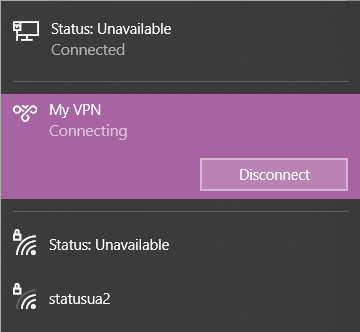
Κάντε κλικ στο κουμπί Αποσύνδεση
Μόλις κάνετε κλικ σε αυτό το κουμπί, τα Windows θα αποσυνδεθούν από το VPN. Το σφάλμα 0x800F0922 έχει πλέον διορθωθεί, μπορείτε να προχωρήσετε στην ενημέρωση των Windows.
Διαγράψτε ή αφαιρέστε τη σύνδεση VPN
Εάν η αποσύνδεση δεν βοηθήσει, μπορείτε να δοκιμάσετε να καταργήσετε εντελώς τη σύνδεση VPN. Μπορείτε να το κάνετε από τις Ρυθμίσεις.
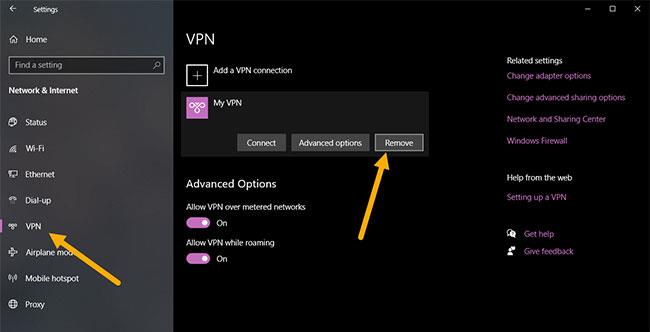
Κάντε κλικ στη σύνδεση VPN και επιλέξτε Κατάργηση
Μόλις κάνετε κλικ σε αυτό το κουμπί, η σύνδεση VPN θα αφαιρεθεί από τα Windows.
2. Ελέγξτε το .NET Framework και εγκαταστήστε το
Το 0x800F0922 μπορεί επίσης να προκληθεί λόγω έλλειψης υποστήριξης για το .NET Framework στα Windows 10. Επομένως, η διασφάλιση ότι έχετε εγκαταστήσει όλες τις εκδόσεις του .NET Framework στο σύστημά σας θα βοηθήσει στην επίλυση του σφάλματος ενημέρωσης των Windows .
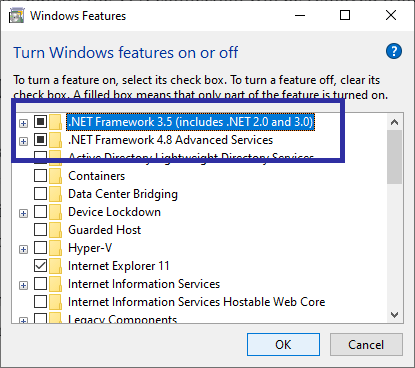
Επιλέξτε και τα δύο πλαίσια ελέγχου ".NET Framework 3.5 (περιλαμβάνει .NET 2.0 και 3.0)" και ".NET Framework 4.8 Advanced Services"
Κάνοντας κλικ στο κουμπί OK θα εγκατασταθούν τα στοιχεία .NET Framework που λείπουν. Μόλις τελειώσετε, επανεκκινήστε τα Windows 10. Μετά την επανεκκίνηση, το σφάλμα 0x800F0922 θα διορθωθεί και μπορείτε να προχωρήσετε στην ενημέρωση ή την αναβάθμιση των Windows 10.
3. Απενεργοποιήστε ή απενεργοποιήστε το Τείχος προστασίας των Windows
Σε ορισμένες περιπτώσεις, το Τείχος προστασίας των Windows ενδέχεται να εμποδίσει τη σύνδεση της υπηρεσίας Windows Update με διακομιστές της Microsoft. Όταν συμβεί αυτό, τα Windows εμφανίζουν το σφάλμα τείχους προστασίας 0x800F0922.
Για να διορθώσετε το πρόβλημα, πρέπει να απενεργοποιήσετε προσωρινά το Τείχος προστασίας των Windows. Ανατρέξτε στο άρθρο: Πώς να απενεργοποιήσετε/ενεργοποιήσετε το Τείχος προστασίας των Windows στα Windows 7, 8/8.1 και Windows 10 για λεπτομέρειες σχετικά με το πώς να το κάνετε αυτό.
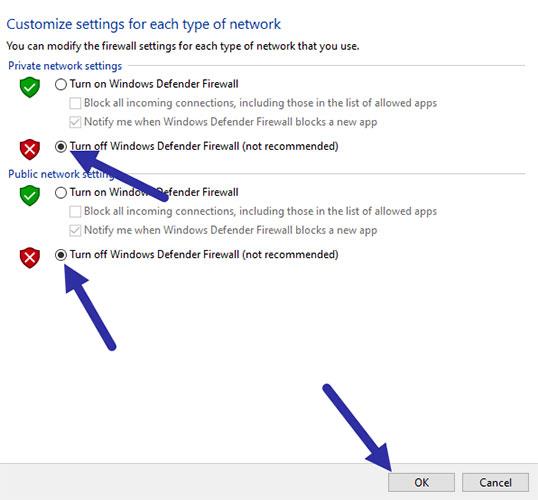
Απενεργοποιήστε ή απενεργοποιήστε το Τείχος προστασίας των Windows
4. Επιδιορθώστε την εγκατάσταση των Windows
Μπορείτε επίσης να επιδιορθώσετε την τρέχουσα εγκατάσταση των Windows χρησιμοποιώντας τη γραμμή εντολών για να επιλύσετε το σφάλμα 0x800F0922.
DISM /Online /Cleanup-Image /RestoreHealthΜόλις εκτελέσετε την εντολή, το DISM θα σαρώσει την εγκατάσταση των Windows και θα διορθώσει τυχόν σφάλματα εάν εντοπιστούν. Μόλις τελειώσετε, επανεκκινήστε το σύστημα. Δεν θα αντιμετωπίζετε πλέον το σφάλμα 0x800F0922 και μπορείτε να ενημερώσετε τα Windows 10.
Αυτός ο οδηγός θα σας δείξει πώς να αλλάξετε ή να επαναφέρετε την προεπιλεγμένη θέση του φακέλου Camera Roll στα Windows 10.
Η μείωση του μεγέθους και της χωρητικότητας των φωτογραφιών θα σας διευκολύνει να τις κοινοποιείτε ή να τις στέλνετε σε οποιονδήποτε. Συγκεκριμένα, στα Windows 10 μπορείτε να αλλάξετε το μέγεθος των φωτογραφιών ομαδικά με μερικά απλά βήματα.
Ένα μέρος για τον έλεγχο πολλών λειτουργιών απευθείας στο δίσκο συστήματος.
Στα Windows 10, μπορείτε να κατεβάσετε και να εγκαταστήσετε πρότυπα πολιτικής ομάδας για να διαχειριστείτε τις ρυθμίσεις του Microsoft Edge και αυτός ο οδηγός θα σας δείξει τη διαδικασία.
Η γραμμή εργασιών έχει περιορισμένο χώρο και αν εργάζεστε τακτικά με πολλές εφαρμογές, μπορεί γρήγορα να εξαντληθεί ο χώρος για να καρφιτσώσετε περισσότερες από τις αγαπημένες σας εφαρμογές.
Η γραμμή κατάστασης στο κάτω μέρος της Εξερεύνησης αρχείων σάς ενημερώνει πόσα στοιχεία βρίσκονται μέσα και επιλεγμένα για τον τρέχοντα ανοιχτό φάκελο. Τα δύο κουμπιά παρακάτω είναι επίσης διαθέσιμα στη δεξιά πλευρά της γραμμής κατάστασης.
Η Microsoft επιβεβαίωσε ότι η επόμενη σημαντική ενημέρωση είναι το Windows 10 Fall Creators Update. Δείτε πώς μπορείτε να ενημερώσετε το λειτουργικό σύστημα νωρίς πριν το κυκλοφορήσει επίσημα η εταιρεία.
Η Ασφάλεια των Windows στέλνει ειδοποιήσεις με σημαντικές πληροφορίες σχετικά με την υγεία και την ασφάλεια της συσκευής σας. Μπορείτε να καθορίσετε ποιες ειδοποιήσεις θέλετε να λαμβάνετε. Σε αυτό το άρθρο, το Quantrimang θα σας δείξει πώς να ενεργοποιείτε ή να απενεργοποιείτε τις ειδοποιήσεις από το Κέντρο ασφαλείας των Windows στα Windows 10.
Μπορεί επίσης να σας αρέσει ότι κάνοντας κλικ στο εικονίδιο της γραμμής εργασιών θα μεταβείτε κατευθείαν στο τελευταίο παράθυρο που είχατε ανοίξει στην εφαρμογή, χωρίς να χρειάζεται μικρογραφία.
Αν θέλετε να αλλάξετε την πρώτη ημέρα της εβδομάδας στα Windows 10 ώστε να ταιριάζει με τη χώρα στην οποία ζείτε, το περιβάλλον εργασίας σας ή να διαχειριστείτε καλύτερα το ημερολόγιό σας, μπορείτε να την αλλάξετε μέσω της εφαρμογής Ρυθμίσεις ή του Πίνακα Ελέγχου.
Ξεκινώντας από την έκδοση 1.20111.105.0 της εφαρμογής Your Phone, προστέθηκε μια νέα ρύθμιση πολλαπλών παραθύρων, η οποία σας επιτρέπει να ενεργοποιήσετε ή να απενεργοποιήσετε την προειδοποίηση πριν κλείσετε πολλά παράθυρα κατά την έξοδο από την εφαρμογή Your Phone.
Αυτός ο οδηγός θα σας δείξει πώς να ενεργοποιήσετε ή να απενεργοποιήσετε την πολιτική μακρών διαδρομών Win32 ώστε να έχει διαδρομές μεγαλύτερες από 260 χαρακτήρες για όλους τους χρήστες στα Windows 10.
Εγγραφείτε στο Tips.BlogCafeIT για να μάθετε πώς να απενεργοποιείτε τις προτεινόμενες εφαρμογές (Προτεινόμενες εφαρμογές) στα Windows 10 σε αυτό το άρθρο!
Σήμερα, η χρήση πολλών προγραμμάτων για φορητούς υπολογιστές προκαλεί γρήγορη εξάντληση της μπαταρίας. Αυτός είναι επίσης ένας από τους λόγους για τους οποίους οι μπαταρίες των υπολογιστών φθείρονται γρήγορα. Παρακάτω είναι οι πιο αποτελεσματικοί τρόποι εξοικονόμησης μπαταρίας στα Windows 10 που πρέπει να εξετάσουν οι αναγνώστες.
Εάν θέλετε, μπορείτε να τυποποιήσετε την εικόνα λογαριασμού για όλους τους χρήστες στον υπολογιστή σας στην προεπιλεγμένη εικόνα λογαριασμού και να αποτρέψετε τη δυνατότητα των χρηστών να αλλάξουν αργότερα την εικόνα του λογαριασμού τους.
Έχετε βαρεθεί τα Windows 10 να σας ενοχλούν με την εκκίνηση της οθόνης "Αξιοποιήστε ακόμη περισσότερο τα Windows" κάθε φορά που κάνετε ενημέρωση; Μπορεί να είναι χρήσιμο για μερικούς ανθρώπους, αλλά και εμπόδιο για εκείνους που δεν το χρειάζονται. Δείτε πώς μπορείτε να απενεργοποιήσετε αυτήν τη δυνατότητα.
Το νέο πρόγραμμα περιήγησης Edge της Microsoft που βασίζεται στο Chromium σταματά την υποστήριξη για αρχεία ηλεκτρονικών βιβλίων EPUB. Θα χρειαστείτε μια εφαρμογή ανάγνωσης EPUB τρίτου κατασκευαστή για να προβάλετε αρχεία EPUB στα Windows 10. Ακολουθούν μερικές καλές δωρεάν επιλογές για να διαλέξετε.
Εάν έχετε έναν ισχυρό υπολογιστή ή δεν έχετε πολλά προγράμματα εκκίνησης στα Windows 10, τότε μπορείτε να προσπαθήσετε να μειώσετε ή ακόμα και να απενεργοποιήσετε πλήρως την Καθυστέρηση εκκίνησης για να βοηθήσετε τον υπολογιστή σας να εκκινήσει πιο γρήγορα.
Ίσως δεν ξέρετε, αλλά ένα από τα μεγαλύτερα πλεονεκτήματα της χρήσης του OneDrive είναι η εξαιρετική του δυνατότητα, που ονομάζεται placeholders.
Με ορισμένες τροποποιήσεις μητρώου, μπορείτε να επεκτείνετε τις επιλογές στο μενού περιβάλλοντος, για παράδειγμα προσθέτοντας μια επιλογή Άνοιγμα με Σημειωματάριο σε αυτό.
Η λειτουργία Kiosk στα Windows 10 είναι μια λειτουργία για χρήση μόνο 1 εφαρμογής ή πρόσβαση σε μόνο 1 ιστότοπο με επισκέπτες επισκέπτες.
Αυτός ο οδηγός θα σας δείξει πώς να αλλάξετε ή να επαναφέρετε την προεπιλεγμένη θέση του φακέλου Camera Roll στα Windows 10.
Η επεξεργασία του αρχείου hosts μπορεί να προκαλέσει αδυναμία πρόσβασης στο Διαδίκτυο εάν το αρχείο δεν τροποποιηθεί σωστά. Το παρακάτω άρθρο θα σας καθοδηγήσει να επεξεργαστείτε το αρχείο hosts στα Windows 10.
Η μείωση του μεγέθους και της χωρητικότητας των φωτογραφιών θα σας διευκολύνει να τις κοινοποιείτε ή να τις στέλνετε σε οποιονδήποτε. Συγκεκριμένα, στα Windows 10 μπορείτε να αλλάξετε το μέγεθος των φωτογραφιών ομαδικά με μερικά απλά βήματα.
Εάν δεν χρειάζεται να εμφανίσετε αντικείμενα και μέρη που επισκεφτήκατε πρόσφατα για λόγους ασφαλείας ή απορρήτου, μπορείτε εύκολα να το απενεργοποιήσετε.
Η Microsoft μόλις κυκλοφόρησε το Windows 10 Anniversary Update με πολλές βελτιώσεις και νέες δυνατότητες. Σε αυτή τη νέα ενημέρωση θα δείτε πολλές αλλαγές. Από την υποστήριξη γραφίδας Windows Ink έως την υποστήριξη επέκτασης προγράμματος περιήγησης Microsoft Edge, το μενού Έναρξη και η Cortana έχουν επίσης βελτιωθεί σημαντικά.
Ένα μέρος για τον έλεγχο πολλών λειτουργιών απευθείας στο δίσκο συστήματος.
Στα Windows 10, μπορείτε να κατεβάσετε και να εγκαταστήσετε πρότυπα πολιτικής ομάδας για να διαχειριστείτε τις ρυθμίσεις του Microsoft Edge και αυτός ο οδηγός θα σας δείξει τη διαδικασία.
Η Dark Mode είναι μια διεπαφή σκούρου φόντου στα Windows 10, που βοηθά τον υπολογιστή να εξοικονομήσει ενέργεια από την μπαταρία και να μειώσει τον αντίκτυπο στα μάτια του χρήστη.
Η γραμμή εργασιών έχει περιορισμένο χώρο και αν εργάζεστε τακτικά με πολλές εφαρμογές, μπορεί γρήγορα να εξαντληθεί ο χώρος για να καρφιτσώσετε περισσότερες από τις αγαπημένες σας εφαρμογές.























